Snagit vs. Camtasia:哪种屏幕录制软件适合您?
已发表: 2019-07-09您是否正在寻找捕捉屏幕的最佳工具,但不确定选择哪一种? TechSmith 制作了两款软件产品,非常适合捕捉您在计算机上看到的内容。 哪一个适合你——Snagit vs Camtasia——很大程度上取决于你是否想创建图像或视频。
Snagit 可让您截取屏幕截图、编辑图像并录制轻量级屏幕录像。 它非常适合提供反馈、创建清晰的文档和培训材料,以及向他人展示如何做某事。
另一方面,Camtasia 不让你截屏,但有一个强大的屏幕录像机和内置的视频编辑器。 这使得它非常适合培训和教程视频、产品演示和演示录音。
在这篇文章中,了解 Snagit 和 Camtasia 之间的区别,它们可以做什么,以及如何确定哪一个最适合您的项目。
比较 Snagit 和 Camtasia
下载我们的免费屏幕录像机试用版(在 Windows 或 Mac 上),以快速轻松地记录和捕获您的计算机屏幕。
开始使用
图像和屏幕截图:您想捕捉、创建或编辑图像吗?
如果您想使用图像,请使用 Snagit。 Camtasia 真的只做视频。
Snagit 可以用图像做什么? 您不仅可以抓取几乎任何类型的屏幕截图——区域、窗口和全屏(并且可以随时轻松调整边距),Snagit 还可以让您捕捉超出屏幕范围的内容。
捕捉上下滚动的内容,包括看似无限滚动的网页,以及超出屏幕的全景内容——向上、向下和左右滚动。 当您尝试捕获 Excel 等程序中常见的在线地图、形状有趣的图像和嵌套表格时,这是无价的。
如果您想使用图像,请使用 Snagit。 Camtasia 真的只做视频。
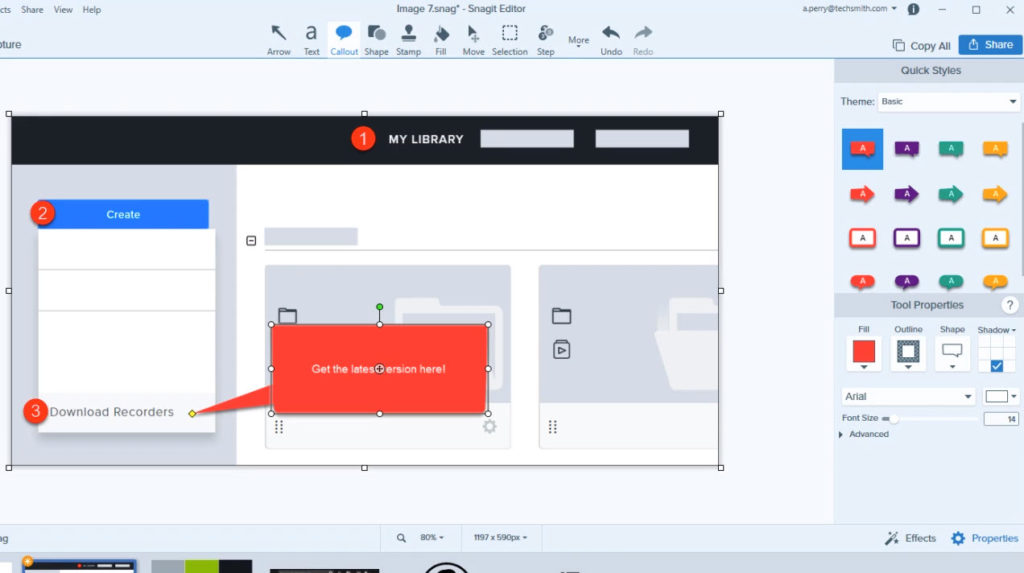
最重要的是,Snagit 可以轻松地以您想要的方式编辑屏幕截图。 使用标注添加您自己的注释和评论,或直接在捕获中键入。 用箭头和图章指出事情。 模糊您的屏幕截图或简化您不希望人们看到的内容。 调整大小、调整颜色并将图像裁剪为合适的大小。 或者,使用形状、线条等从头开始创建图像。
您甚至可以在捕获中移动内容并使用 OCR 编辑或替换文本。
拥有如此多的图像编辑功能,有些人只是为此而获得 Snagit。 但由于它同时具有图像捕获和编辑功能,因此可以轻松捕获和创建外观精美、主题一致的图像,并分享到热门目的地。 在选择 Snagit 还是 Camtasia 时,人们倾向于选择 Snagit 来制作文档图像、创建电子学习材料、创建书面教程和类似的任务。
视频和屏幕录像:您需要基本视频还是花哨视频?
对于简洁的视频,Snagit 是您的最佳选择。 您可以轻松录制屏幕视频,在屏幕和网络摄像头之间切换,并从开头、中间或结尾剪掉您不想要的内容。 这就是 Snagit 视频编辑所能做的几乎所有事情(尽管您也可以从任何短视频剪辑制作动画 GIF,并从视频中获取静止帧)。
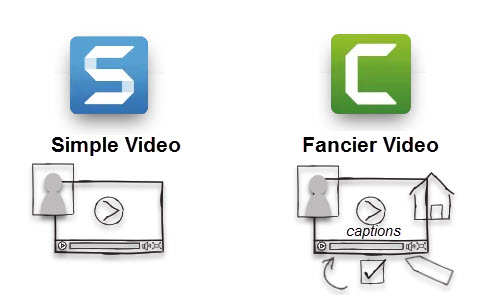
通过简单的视频录制和基本的视频编辑选项,Snagit 具有较低的学习曲线,因此只需单击几下即可轻松制作从头到尾的完整视频。
如需更精美的视频,请选择 Camtasia 。 它提供了视频创建和编辑工具的完整工具箱——剪辑、拼接、动画、聚光灯、击键、标注、缩放、过渡、背景、音乐、音效和画中画网络摄像头。 使视频与测验和热点互动。
如果您需要可访问性,Camtasia 提供字幕,不仅非常适合 ADA 合规性,而且当您想让人们选择在社交媒体上“关闭”声音的情况下查看您的内容时也很方便。 Camtasia 的学习曲线稍高一些,但非常值得(并且仍然比市场上其他一些强大的视频程序更容易学习)。
对于具有专业外观的视频,Camtasia 绝对是您的首选。
无论您使用 Snagit 还是 Camtasia 来创建和编辑视频,自己制作视频都可以节省您的时间和金钱。 当您聘请外部公司时,一段 60 秒的解说视频的平均成本为 7,972 美元,大约需要五个半星期才能完成。

相比之下,您可以在更快的时间线上以一小部分价格制作和分享自己的视频。 Integrity Data 的营销协调员 Lindy Belley 解释了她的部门如何通过内部制作视频来节省资源:“我知道如果我必须快速完成某些事情,我可以将其拉入 Camtasia 并在其中进行所有更改分钟,”林迪说。 “我不知道我可以用任何其他视频制作工具做到这一点。”
你想让我做什么?
在 Snagit 与 Camtasia 之间做出决定的另一种方法是根据您想要完成的任务以及完成速度。
同样,如果您想捕获图像并对其进行编辑,Snagit 是明确的选择。 但是由于 Snagit 和 Camtasia 都进行视频拍摄,因此这里有一些人们使用每种产品的方式的差异,以帮助您选择。
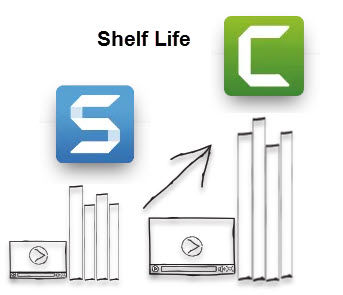
人们通常说他们喜欢 Snagit,因为他们喜欢快速、自发、保质期相对较短的视频。 用例包括:
- 创建一个快速视频向同事展示一些东西
- 制作一次性视频,介绍如何做事
- 录制屏幕以共享信息
- 捕获 IT 相关问题的屏幕截图
- 向某人发送个性化消息或反馈(又名视频语音邮件)
- 导入视频以修剪开头、中间或结尾的部分
- 或任何其他需要最少编辑和功能的视频
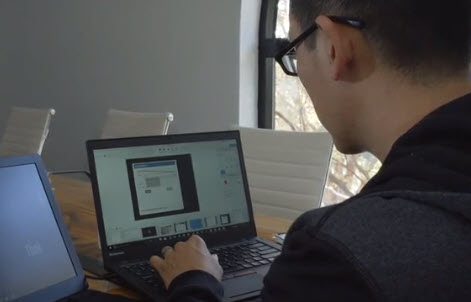
另一方面,人们会选择 Camtasia 来制作有计划、有脚本且对更多观众有更长保质期的视频。 流行的视频类型包括:
- 用于培训的教程、演示和操作视频
- YouTube 视频和其他营销内容,包括社交媒体
- 参与在线和混合学习的视频课程
- 带有字幕的可访问视频,可用于无声观看
- 带有音乐、系统声音和背景的丰富视频
- 带有测验和可点击链接的互动视频
虽然这两种工具都可以帮助您创建和编辑有用的视频,但您的项目目的将帮助您决定哪种解决方案适合您。
价格是考虑因素吗?
最终,您需要最适合这项工作的工具。 根据您的项目目标而不是价格来选择屏幕捕获工具。
话虽如此,价格还是有区别的。 Snagit 的价格较便宜,为 49.95 美元,而 Camtasia 的价格更贵,为 249 美元。 但是,如果您想创建引人入胜的视频,那么 Camtasia 的成本非常值得。
有非营利和教育折扣,以及批量折扣和企业定价,可以帮助您为您的团队或公司获得这些工具。
在 Snagit 与 Camtasia 之间进行选择时,如果您只能为每个人提供一个屏幕捕获工具(无论项目目标如何),那么 Snagit 是一个不错的选择。 它将为您的组织提供图像捕获和编辑以及基本的视频创建和修剪,并且学习曲线低,可以立即开始提高生产力。 您始终可以为需要创建培训、演示和其他视频的部分员工获取 Camtasia。
Snagit 和 Camtasia 都是有价值的工具
因为他们做的事情不同, Snagit 和 Camtasia 都是您桌面上的宝贵工具。 两者都可以在 Windows 和 Mac 上运行,并具有许多共享选项,例如 Screencast、Google Drive、Microsoft Word、YouTube 等。
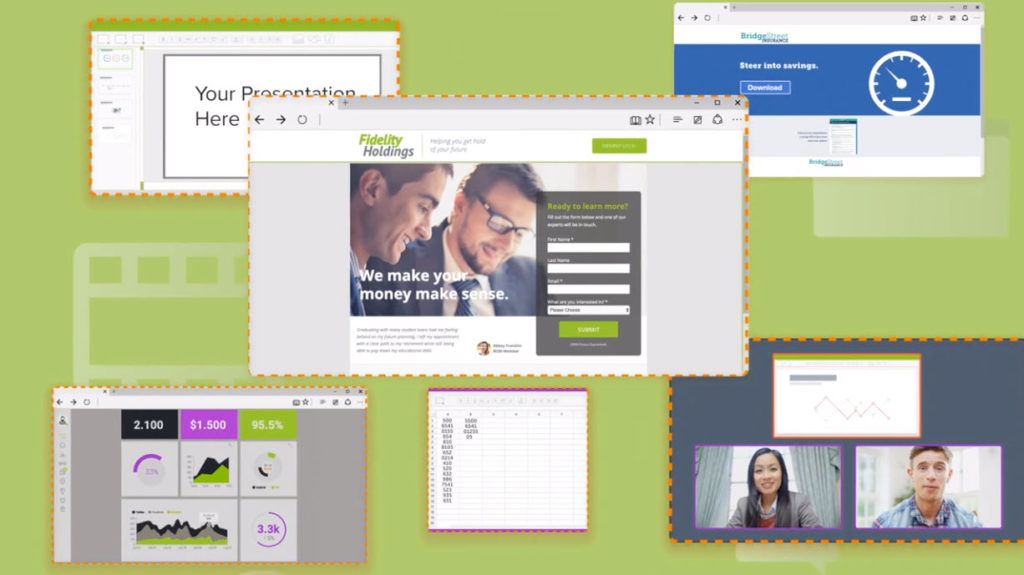
当您想要分享有效的屏幕截图时,Snagit 是一种快速简便的信息交流方式。 当您想创建有效的教程视频时,Camtasia 是一个不错的选择。 即使以前从未制作过视频的人也可以学习使用 Camtasia,因此为每个人提供它可以让他们根据需要使用他们的新技能。
当您想要共享信息时,重要的是在您需要时在工具箱中拥有正确的工具。 无论您选择 Snagit、Camtasia 还是两者都选择,拥有优质的屏幕捕获解决方案将帮助您分享知识并节省时间。
想尝试这些工具以了解它们如何为您工作吗? 免费试用 Snagit 和 Camtasia。
